电脑软件的桌面图标变成文档的2种修复方法
1、按ctrl+alt+delete键,打开任务管理器,在里面找到Windows资源管理器;
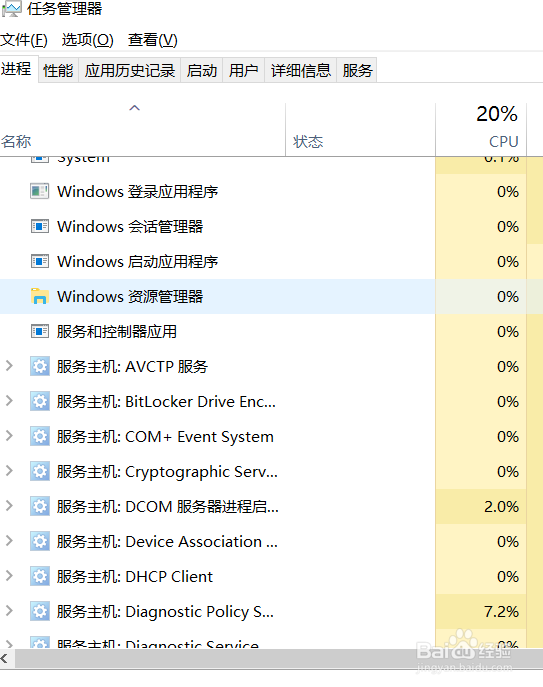
2、鼠标右键Windows资源管理器,选择重新启动选项;
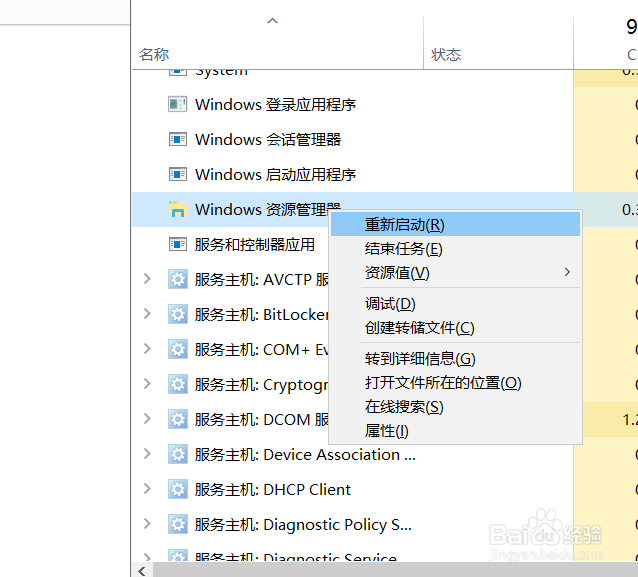
3、在桌面鼠标右键新建一份后缀为.TXT格式的文档打开,复制或者输入以下内容到文本框里
@echo off
taskkill /f /im explorer.exe
CD /d %userprofile%\AppData\Local
DEL IconCache.db /a
start explorer.exe
cho 执行完成



4、在文本框里输入完成后,点击保存,之后修改.TXT文档的后缀为.bat格式,即Windows的批处理文件格式,之后双击运行下(若没有文件后缀名,在我的电脑查看选项下,把文件扩展名勾选再修改);


5、但此时软件的图标还是显示为文档的形式还没恢复过来,选择软件图标,鼠标右键属性查看;
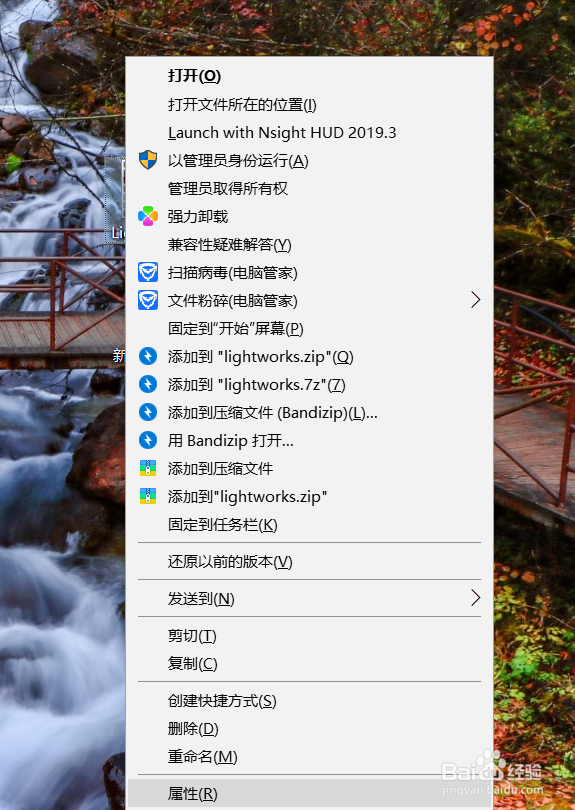
6、打开属性后,选择快捷方式选项,点击更改图标,之后点击原始的图标,点击确定,之后回到桌面,软件图标就恢复如初的状态了。

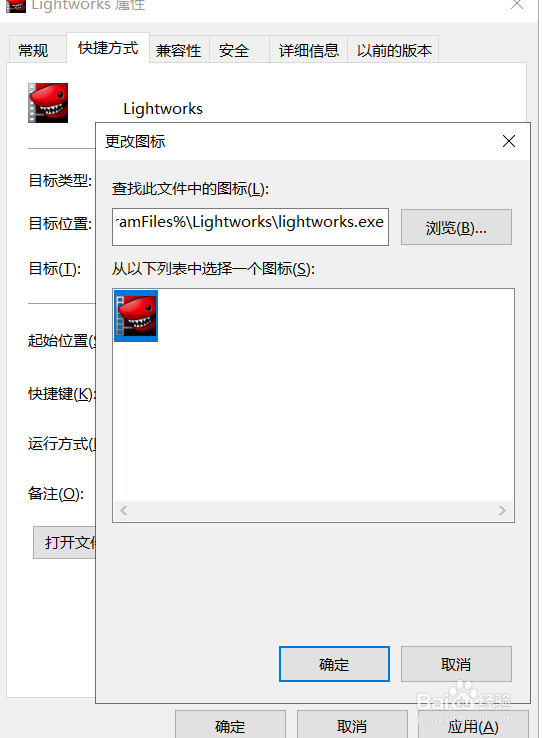

1、打开电脑管家,选择工具箱选项,之后选择电脑诊所图标打开;
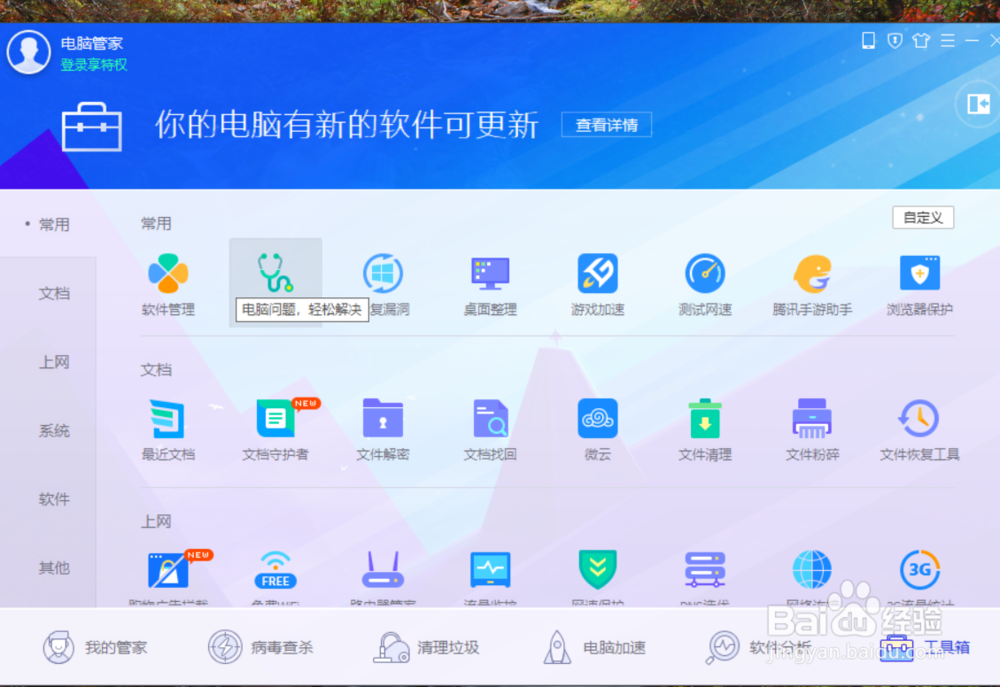
2、打开电脑诊所工具后,选择桌面图标选项打开;
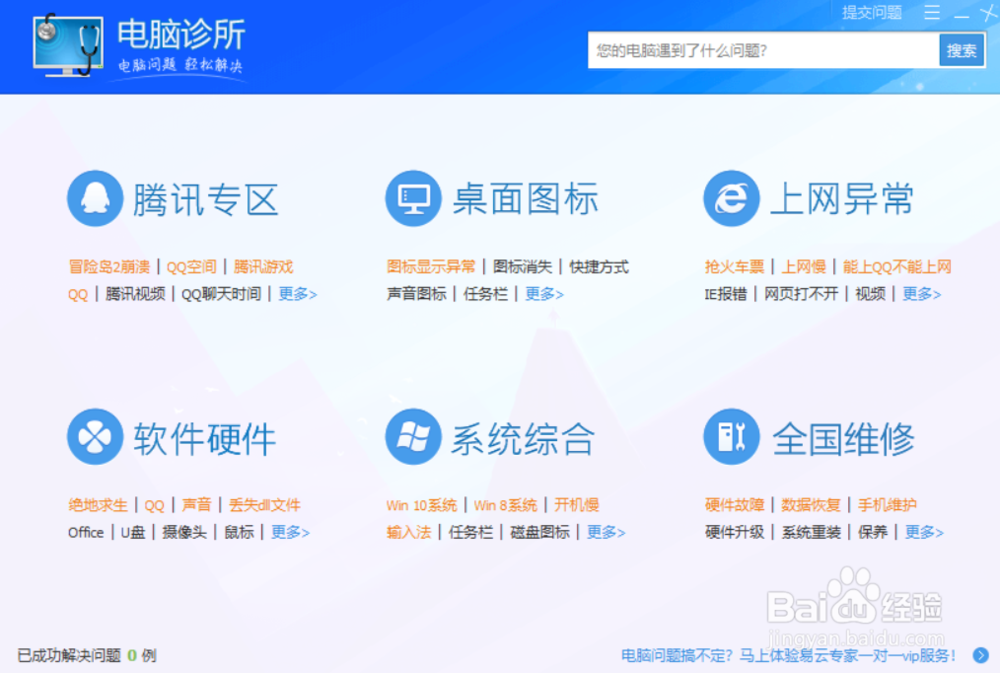
3、桌面图标打开后,选择快捷方式变成未知图标选项打开,之后点击立即修复即可。
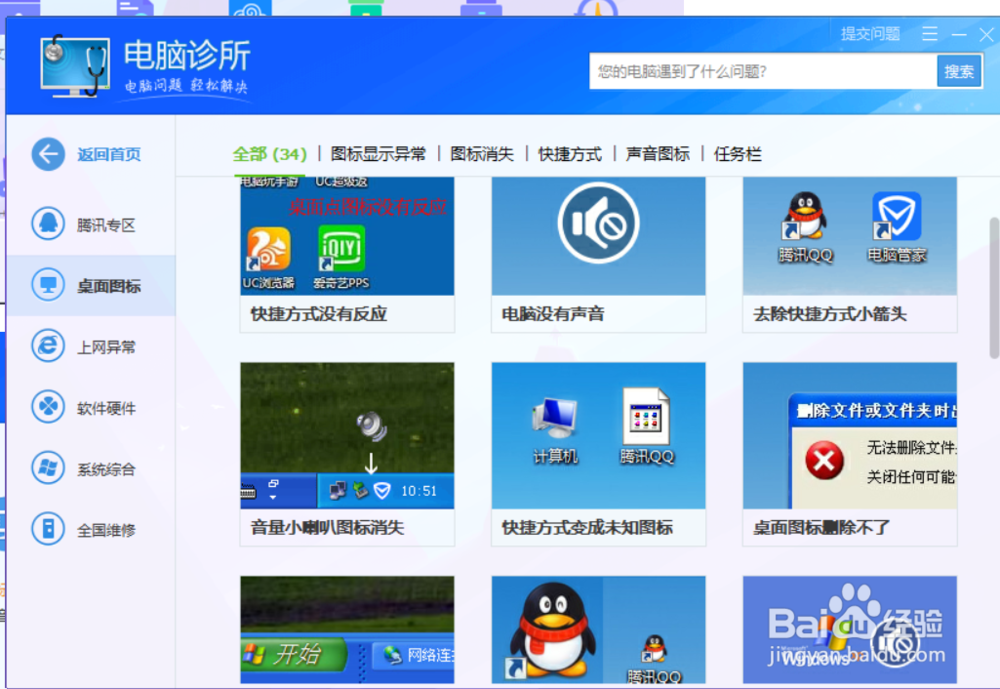
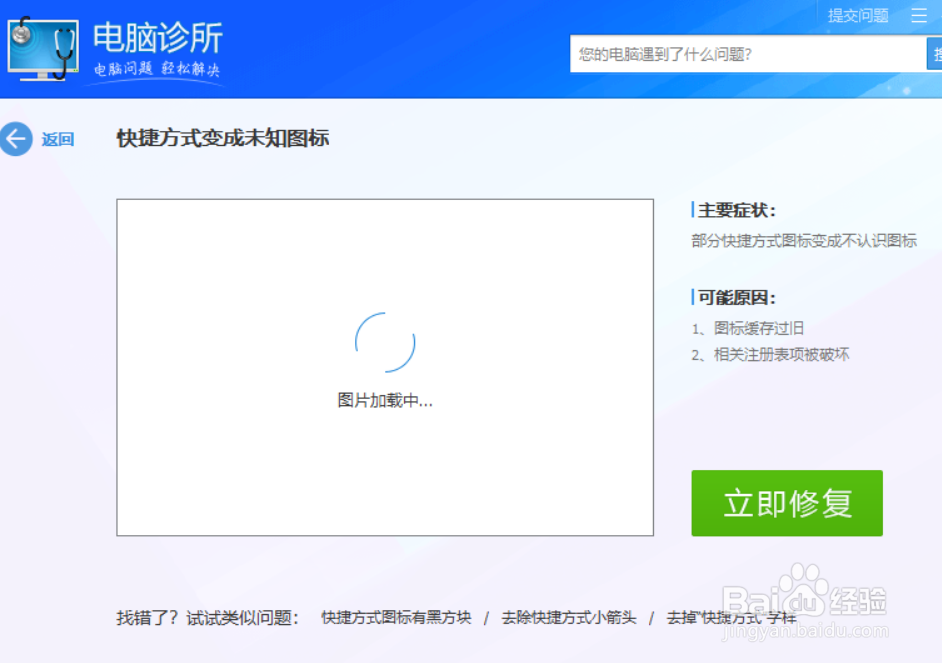
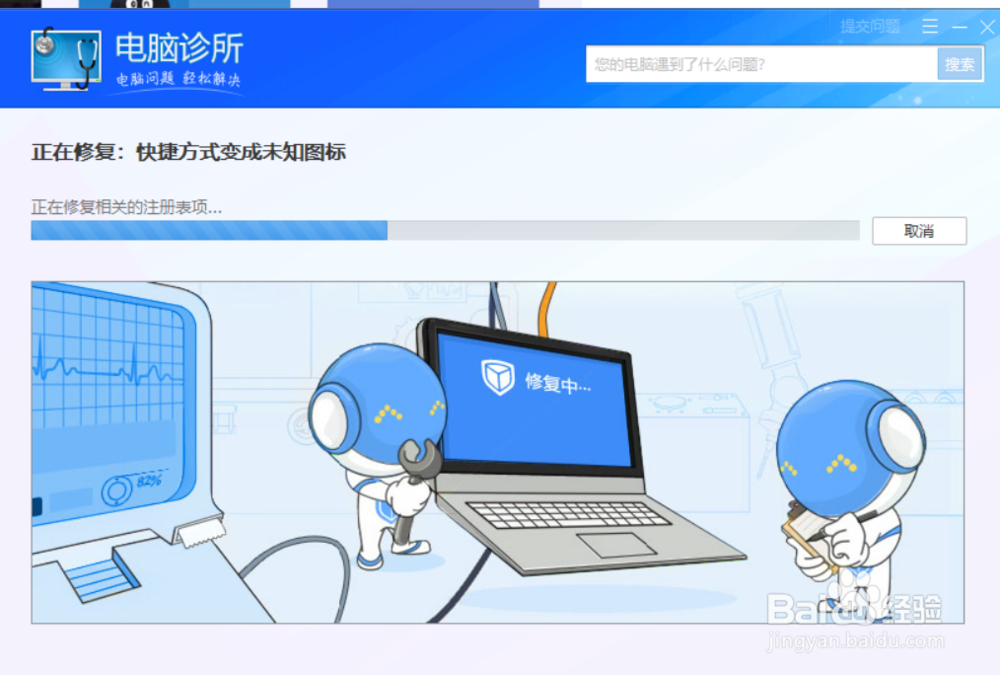
1、1.新建TXT文档在里面输入@echo off taskkill /f /im explorer.exe CD /d %userprofile%\AppData\Local DEL IconCache.db /a start explorer.exe cho 执行完成
2.修改文档后缀为.BAT格式,之后双击运行;
3.点击软件属性,更换软件图标;
4.电脑管家在电脑诊所工具里恢复。